Rumah >Tutorial sistem >MAC >Cara Membetulkan Kenalan Tidak Dipaparkan pada iPhone Anda
Cara Membetulkan Kenalan Tidak Dipaparkan pada iPhone Anda
- PHPzasal
- 2024-06-14 14:18:06872semak imbas
Jika kenalan tidak muncul pada iPhone anda, anda boleh menggunakan panduan ini sebagai pembetulan. Tetapi sebelum kita menyelami pilihan yang berbeza, ingat bahawa pelbagai masalah boleh menyebabkan kenalan iPhone anda hilang.
Dan oleh itu, terdapat pelbagai penyelesaian yang boleh anda gunakan untuk memperbaikinya. Jadi, cuba setiap kaedah ini dan lihat yang mana satu membantu memulihkan kenalan pada iPhone anda.
1. Mulakan Semula iPhone Anda
Salah satu langkah pertama yang perlu anda cuba ialah memulakan semula iPhone anda. Kadangkala apabila peranti mudah alih berjalan untuk seketika, ia mungkin menghadapi masalah. Memulakan semula iPhone anda akan membantu memberikannya permulaan yang baharu dan dengan itu boleh membantu menyelesaikan isu kecil yang anda hadapi, termasuk kenalan tidak muncul, prestasi lembap, ranap aplikasi dan sebagainya.

Memulakan semula boleh menyelesaikan kebanyakan masalah telefon pintar, dan itulah sebabnya soalan pertama yang ditanya oleh ejen sokongan teknologi ialah, "Adakah anda cuba mematikan dan menghidupkannya semula?"
Terdapat pelbagai cara untuk memulakan semula iPhone anda, bergantung pada model. Baca panduan khusus kami tentang cara memulakan semula mana-mana iPhone untuk arahan langkah demi langkah. Setelah iPhone anda disandarkan dan berjalan, sahkan sama ada kenalan anda telah dipulihkan. Jika tidak, teruskan ke langkah nombor dua.
2. Segerakkan Semula Kenalan Anda Dengan iCloud
Anda juga boleh membetulkan isu ini dengan menyegerakkan semula apl Kenalan anda dengan iCloud. Kami akan melakukan ini dengan melumpuhkan akses iCloud kepada Kenalan dan kemudian mendayakannya semula. Begini caranya:
Buka Tetapan dan ketik nama anda. Seterusnya, pilih iCloud > Tunjukkan semua. Di bawah halaman Aplikasi menggunakan iCloud, matikan Kenalan. Pilih Simpan pada iPhone Saya untuk menyimpan salinan kenalan yang disegerakkan ke iPhone anda. Anda juga boleh memilih Padam daripada iPhone Saya jika anda mahu. Jangan risau; pilihan ini tidak membuatkan kenalan anda hilang. Dayakan semula Kenalan sekali lagi. Dan jika iPhone anda meminta untuk menggabungkan kenalan sedia ada, pilih Gabung.


Selepas itu, berikan peranti anda beberapa minit, kemudian semak untuk melihat sama ada kenalan anda telah dipulihkan. Jika anda masih menghadapi masalah, baca terus untuk mendapatkan lebih banyak penyelesaian.
3. Tunjukkan Semua Kenalan dalam Apl Telefon Anda
Kenalan iPhone anda mungkin tidak muncul kerana anda telah menyembunyikan sebahagian daripadanya. Anda mungkin tidak tahu perkara ini, tetapi iPhone anda biasanya meletakkan kenalan anda dalam kumpulan berdasarkan akaun anda yang disambungkan. Untuk melihat semua kenalan anda, tidak kira kumpulan mereka, anda perlu memastikan semua kumpulan kelihatan.
Jadi, ikuti langkah ini untuk menunjukkan kumpulan kenalan tersembunyi:
Buka apl Telefon dan ketik tab Kenalan. Ketik Senarai di bahagian atas sebelah kiri. Pada halaman Senarai, ketik Semua Kenalan di bahagian atas untuk melihat semua kenalan anda yang disimpan.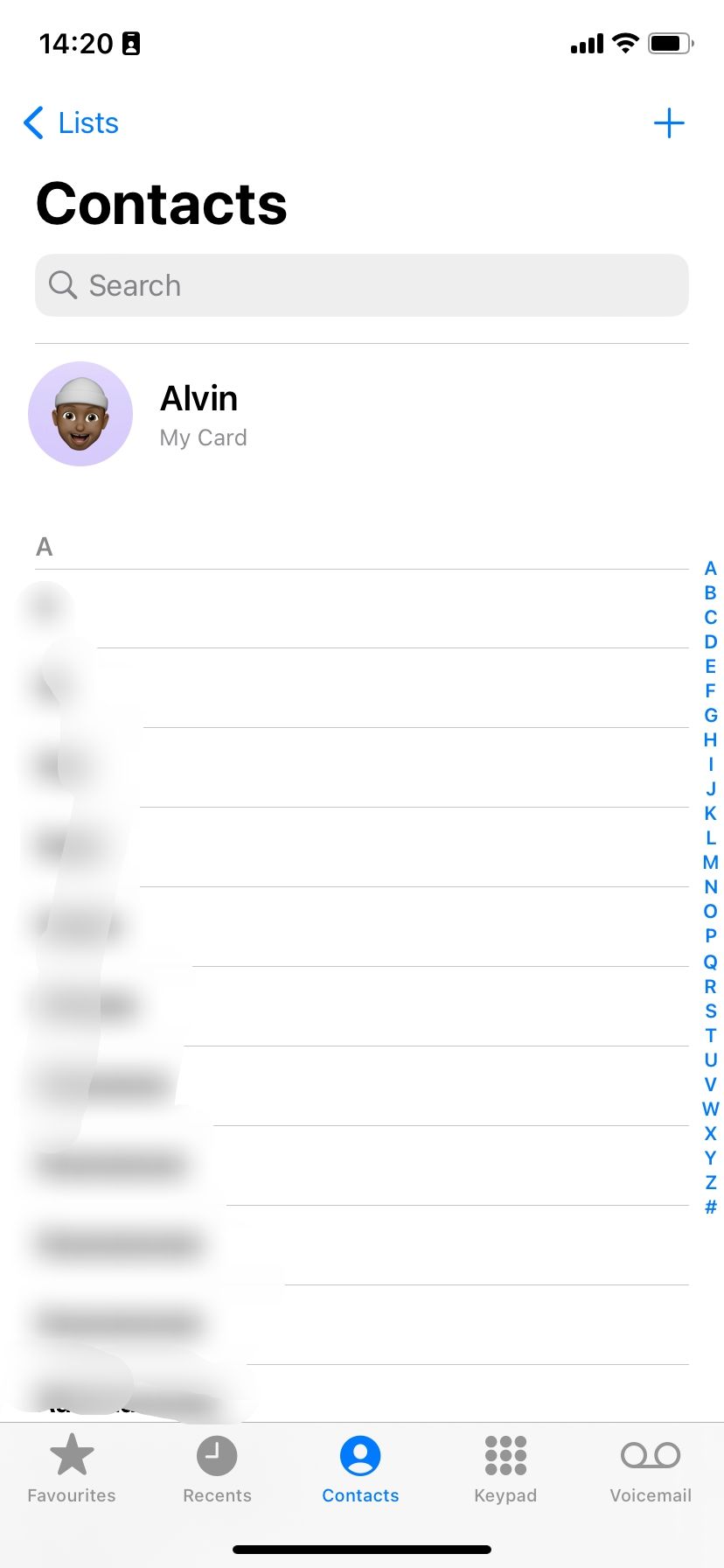
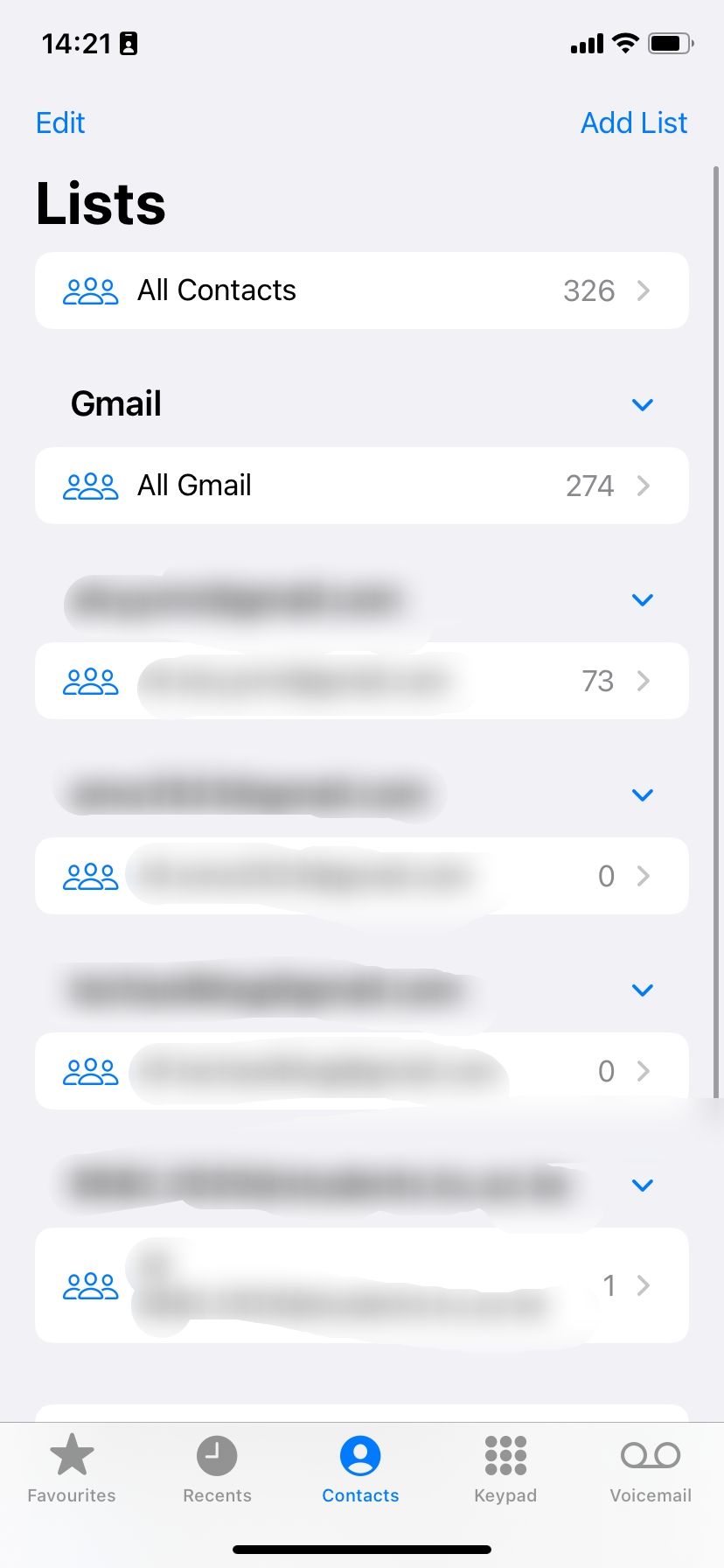
Jika sesetengah kenalan daripada akaun tertentu tidak muncul pada iPhone anda, ini sepatutnya menyelesaikan isu tersebut. Walau bagaimanapun, baca terus jika anda masih tidak melihat semua kenalan anda.
4. Tambahkan Semua Akaun Anda pada iPhone Anda
Jika anda mempunyai beberapa akaun yang anda gunakan, kemungkinan kenalan mungkin disimpan di seluruhnya. Untuk membetulkannya, anda perlu menambahkan semua akaun anda pada iPhone anda untuk memastikan anda mempunyai akses kepada semua kenalan anda. Jadi, ikuti langkah ini untuk menambah akaun pada iPhone anda:
Buka Tetapan, kemudian tatal ke bawah dan pilih Kenalan. Sekarang, ketik Akaun. Anda akan melihat semua akaun yang sedang ditambahkan pada iPhone anda. Ketik Tambah Akaun, pilih jenis akaun, dan log masuk menggunakan kelayakan anda. Selepas log masuk berjaya, akaun akan muncul di bawah Tetapan > Kenalan > Akaun.

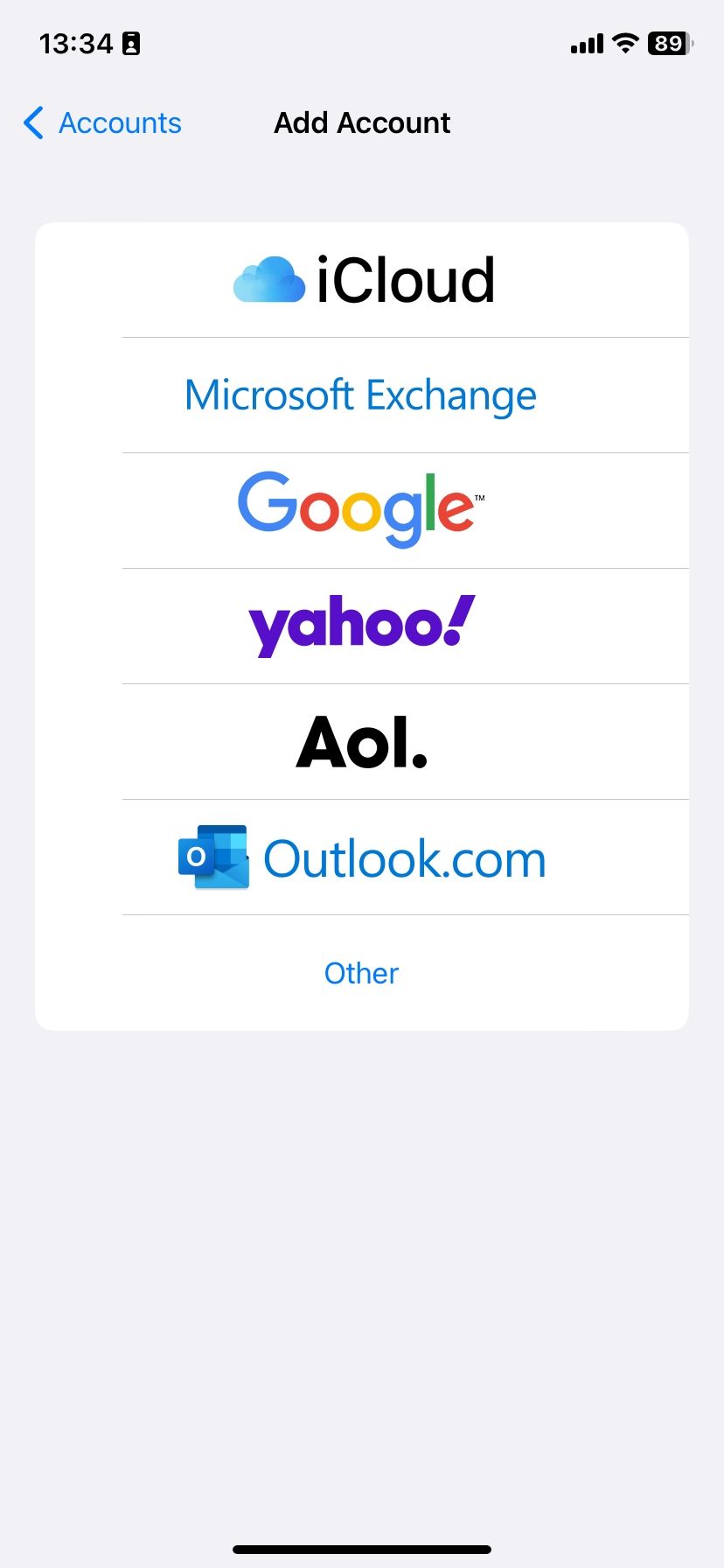
Jika anda tidak melihat sebarang kenalan daripada akaun yang baru ditambah, ikut langkah dalam petua seterusnya untuk memastikan keterlihatan kenalan.
5. Ubah suai Tetapan Akaun Kenalan Anda
Tetapan Akaun anda juga mempengaruhi keterlihatan kenalan anda. Anda perlu memastikan bahawa semua akaun anda yang disambungkan mempunyai penyegerakan Kenalan yang didayakan. Untuk melakukan ini, ikuti langkah berikut:
Lancarkan Tetapan > Kenalan. Di bawah Kenalan, pilih Akaun. Anda akan melihat semua akaun anda yang disambungkan disenaraikan di sini. Ketik setiap akaun dan pastikan Kenalan dihidupkan.


Jika kenalan daripada salah satu akaun anda yang disambungkan tidak muncul pada iPhone anda, ini sepatutnya membantu menyelesaikan isu tersebut.
Selain itu, anda boleh cuba melumpuhkan dan mendayakan Nama Pendek pada iPhone anda. Walaupun ciri ini berguna untuk memastikan lebih banyak nama muat pada skrin, ia kadangkala boleh menimbulkan masalah. Untuk melakukan ini, pergi ke Tetapan > Kenalan > Nama pendek. Lumpuhkan Nama Pendek, kemudian tunggu sebentar dan hidupkannya.
6. Bina Semula Kenalan iPhone Anda
Satu lagi cara untuk menyelesaikan masalah kenalan iPhone yang tidak muncul adalah dengan membina semula secara paksa. Untuk melakukan ini, anda perlu mengedit salah satu kenalan anda dahulu, kemudian mulakan semula iPhone anda. Begini caranya:
Mula-mula, pilih mana-mana kenalan yang boleh dilihat daripada apl Telefon dan pilih Edit di bahagian atas sebelah kanan. Tambahkan beberapa butiran baharu—ia tidak perlu tepat. Anda boleh menambah e-mel palsu, alamat, nota atau apa-apa sahaja. Setelah selesai, ketik Selesai di bahagian atas sebelah kanan dan kemudian mulakan semula iPhone anda.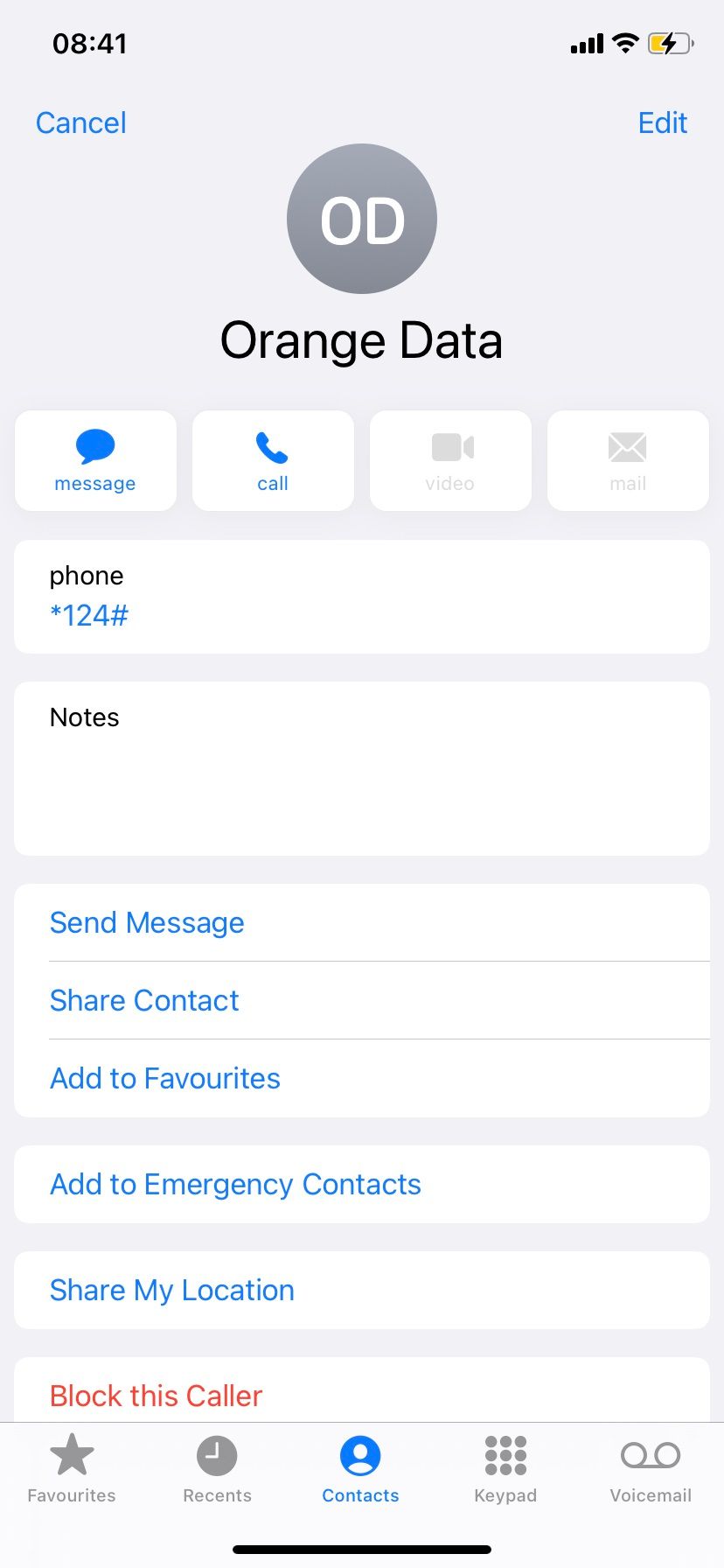

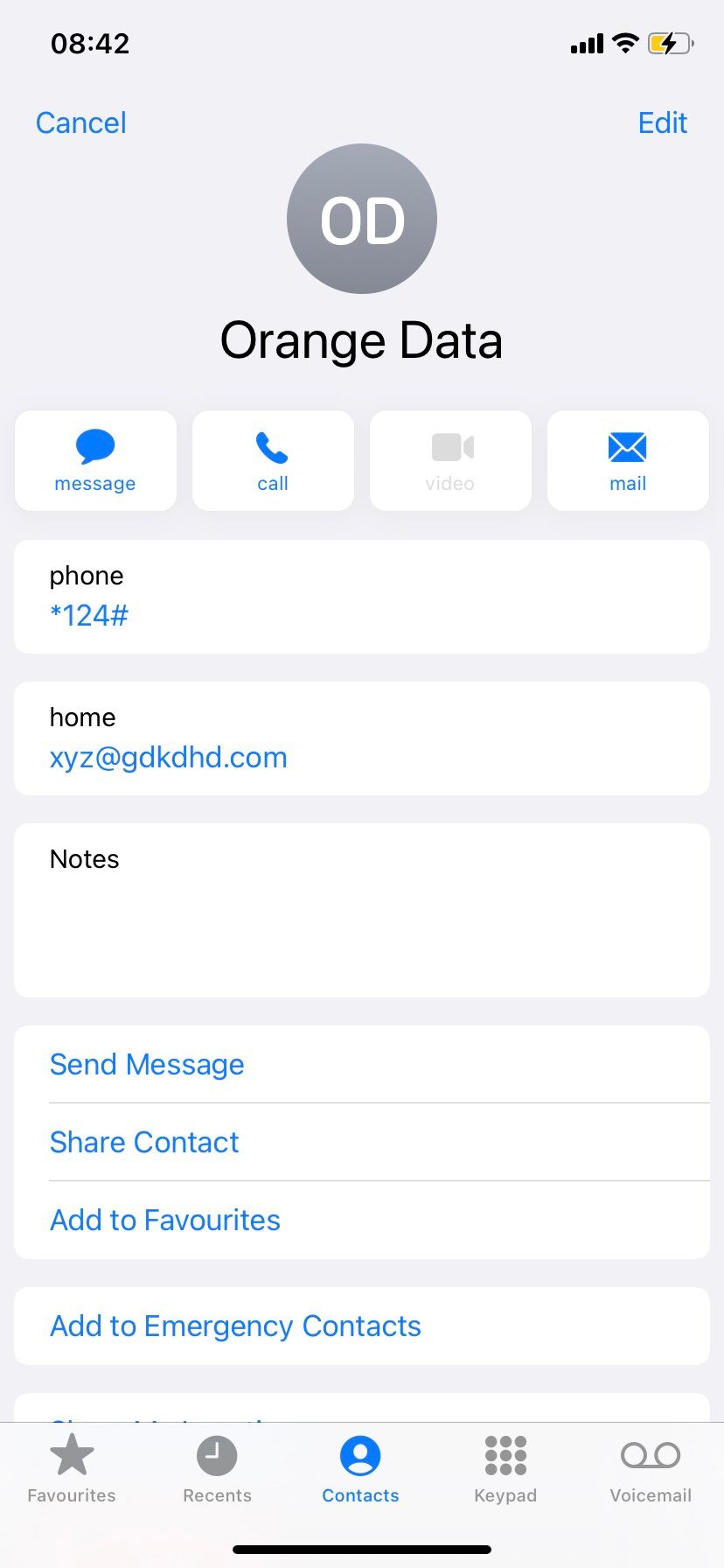
Apabila iPhone anda dihidupkan, ia perlu membina semula semua nama kenalan dan butiran. Setelah iPhone anda memulihkan semua kenalan, anda boleh memadamkan maklumat palsu yang anda tambahkan pada kenalan di atas. Semak sama ada kenalan anda telah dipulihkan selepas beberapa minit. Jika ini tidak menyelesaikan isu anda, cuba alat pemulihan data.
7. Pulihkan Data Hilang Menggunakan iCloud atau Alat Pemulihan Data
Sebelum anda mencuba alat pemulihan data pihak ketiga, kami menasihatkan menggunakan iCloud terlebih dahulu. Anda boleh melakukan ini dengan pergi ke tapak web iCloud. Klik kad dengan nama akaun anda, kemudian pilih pilihan Pemulihan Data di bahagian atas halaman.
Jika anda mengakses tapak web pada mudah alih, ketik menu hamburger di bahagian atas kiri dahulu, kemudian pilih Pemulihan Data daripada menu konteks. Seterusnya, pilih Pulihkan Kenalan. Anda kemudiannya perlu memilih arkib untuk dipulihkan.
Anda perlu mempunyai arkib kenalan anda yang boleh anda pulihkan. Jika anda tidak pernah mengarkibkan kenalan anda pada masa lalu, tiada apa-apa untuk dipulihkan.
Jika itu tidak berjaya, anda boleh cuba menggunakan alat pemulihan data pihak ketiga untuk memulihkan kenalan anda. Terdapat pelbagai alat yang berpatutan di pasaran untuk pekerjaan itu. Contoh yang baik ialah PhoneRescue oleh iMobie, yang mempunyai reputasi tinggi dan berfungsi dengan banyak versi iOS, termasuk iOS 16. Walau bagaimanapun, anda perlu membelanjakan sedikit wang untuk mendapatkannya.
8. Dapatkan Bantuan Sokongan Apple
Jika semuanya gagal atau anda tidak mahu membelanjakan wang untuk alat pemulihan data pihak ketiga, anda boleh mendapatkan sokongan teknikal dengan apl Sokongan Apple untuk mendapatkan bantuan lanjut.
Sebagai alternatif, anda boleh menghubungi mereka melalui tapak web sokongan Apple. Walau apa pun, pakar bertauliah harus membantu menyelesaikan masalah dengan lebih banyak cara daripada yang kita boleh.
Pulihkan Kenalan iPhone Anda yang Hilang
Kenalan yang tidak muncul pada iPhone bukanlah sesuatu yang baharu. Ia boleh berlaku kepada anda, tetapi apabila ia berlaku, jangan panik. Terdapat pelbagai cara untuk menyelesaikan masalah. Ringkasnya, anda boleh memulakan semula iPhone anda, menyegerakkan semula dengan iCloud, menunjukkan semua kenalan dalam apl Telefon anda, menambah semua akaun pada iPhone anda, mengubah suai tetapan akaun atau membina semula kenalan anda secara paksa.
Jika tiada penyelesaian ini berfungsi untuk anda, anda boleh cuba memulihkan kenalan yang hilang daripada sandaran iCloud anda. Jika gagal, pastikan anda menghubungi pasukan sokongan Apple. Menggunakan alat pemulihan data pihak ketiga harus menjadi pilihan terakhir anda, kerana anda pastinya perlu membayarnya. Mudah-mudahan, salah satu kaedah percuma berfungsi untuk anda.
Atas ialah kandungan terperinci Cara Membetulkan Kenalan Tidak Dipaparkan pada iPhone Anda. Untuk maklumat lanjut, sila ikut artikel berkaitan lain di laman web China PHP!
Artikel berkaitan
Lihat lagi- Bagaimana untuk melaraskan kecerahan skrin komputer Apple Mac
- Bagaimana untuk memulihkan mac kepada tetapan asal
- Sistem Apple tersekat semasa pemasangan mesin maya
- Bagaimana untuk membuat sandaran foto dari iPhone ke komputer?
- Masalah yang dihadapi semasa memasang semula sistem Apple: Cakera sistem tidak dapat ditemui

